Cuatro métodos para evitar la problemática doble tilde azul
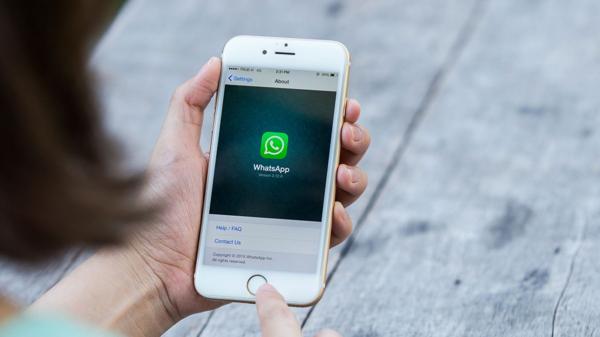
Hay amigos o familiares que se enfadan cuando no les responden inmediatamente un mensaje de WhatsApp. Y a veces uno quiere leer un mensaje que alguien envió sabiendo que en ese momento no puede contestar. Por eso resulta interesante saber cómo leer los mensajes sin que lo sepa la persona que los envió y así evitar la polémica doble tilde azul. Un artículo de la cadena británica BBCexplicó cuatro opciones.
1. Desactivar la confirmación de lectura
La forma más obvia es desactivar la opción en las preferencias de la aplicación. Para eso hay que ir a Ajustes de WhatsApp > Cuenta > Privacidad > Confirmación de lectura y desactivar esa última opción. Lo que sucede con este método es que funciona en ambas direcciones: uno tampoco podrá ver si sus contactos han leído o no sus mensajes. Esto es aplicable tanto al sistema iOS como a Android.
2. Utilizar el modo avión
Para usarlo sólo de vez en cuando y con personas específicas. Al recibir un mensaje de WhatsApp y si no está en ese momento utilizando la aplicación, aparecerá una notificación en su pantalla. Si quiere leer el mensaje sin ser detectado, lo que tiene que hacer es activar el modo avión en el teléfono antes de abrir la notificación. Si lo hace después, no funcionará. Como ya se sabe, esto también tendrá el efecto de desactivar la conexión de datos o a una red Wi-Fi.
En modo avión, se puede entrar a WhatsApp y leer el mensaje. Una vez leído, tiene que salir de la aplicación y cerrarla para que no marque el mensaje como leído antes de volver a desactivar el modo avión.
Para cerrar la app en iOS, hay que hacer doble clic en el botón «home». Se desplegará una ventana con la captura de pantalla de la aplicación y para cerrarla hay que deslizar esa ventana hacia arriba.
En Android, los nuevos dispositivos con versiones a partir de la 4.0 tienen un botón en la esquina inferior derecha de la pantalla con dos rectángulos superpuestos que señala las aplicaciones recientes. Para cerrar la app, hay que pulsar ese botón, tras lo cual aparecerán todas las aplicaciones abiertas. Para cerrarlas, hay que deslizar el dedo sobre la que quieras cerrar y deslizarlo.
3. Activar las notificaciones emergentes
Otra forma de leer los mensajes, si no son muy largos, es hacerlo con el teléfono bloqueado a partir de las notificaciones emergentes. En iOS, hay que activar las notificaciones a través del menú de Ajustes y marcar «permitir notificaciones».
En Android, se debe entrar a los ajustes de la aplicación dentro de WhatsApp, pulsar en notificaciones y entrar en notificaciones emergentes. Marcar la opción de «mostrar siempre elemento emergente». Las notificaciones en ventanas emergentes son las que se ven en la mitad de la pantalla. Las que aparecen en la parte superior de la pantalla en los teléfonos Android son sólo la vista previa de mensajes.
4. Usar el widget de Android
Los teléfonos con el sistema operativo Android tienen un widget que, al activarlo, permite leer los mensajes en una ventana emergente, equivalente a las notificaciones. Para añadir el widget de WhatsApp hay que pulsar en una zona limpia de la pantalla y elegir la opción Widgets. Para ello habría que haber activado antes la opción «Habilitar Widgets», a través del apartado Ajustes.
Cuando encuentre el de WhatsApp, pulse sobre él y arrástrelo hasta su pantalla. Esta opción permite usar el teléfono y responder a los mensajes de otras personas y seguir ignorando a quien quiera. El inconveniente del Widget es que no permite ver emoticones, imágenes o videos, sólo texto.